2016.5 OPEL MOKKA audio
[x] Cancel search: audioPage 36 of 129
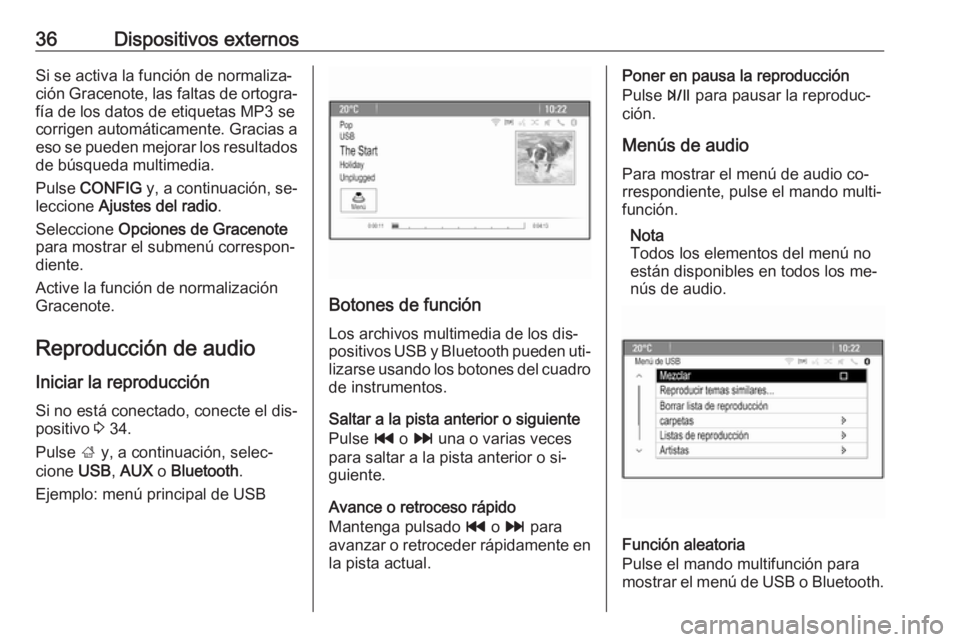
36Dispositivos externosSi se activa la función de normaliza‐
ción Gracenote, las faltas de ortogra‐
fía de los datos de etiquetas MP3 se
corrigen automáticamente. Gracias a
eso se pueden mejorar los resultados de búsqueda multimedia.
Pulse CONFIG y, a continuación, se‐
leccione Ajustes del radio .
Seleccione Opciones de Gracenote
para mostrar el submenú correspon‐
diente.
Active la función de normalización
Gracenote.
Reproducción de audio Iniciar la reproducción
Si no está conectado, conecte el dis‐
positivo 3 34.
Pulse ; y, a continuación, selec‐
cione USB, AUX o Bluetooth .
Ejemplo: menú principal de USB
Botones de función
Los archivos multimedia de los dis‐
positivos USB y Bluetooth pueden uti‐ lizarse usando los botones del cuadro
de instrumentos.
Saltar a la pista anterior o siguiente
Pulse t o v una o varias veces
para saltar a la pista anterior o si‐
guiente.
Avance o retroceso rápido
Mantenga pulsado t o v para
avanzar o retroceder rápidamente en
la pista actual.
Poner en pausa la reproducción
Pulse T para pausar la reproduc‐
ción.
Menús de audio
Para mostrar el menú de audio co‐
rrespondiente, pulse el mando multi‐ función.
Nota
Todos los elementos del menú no
están disponibles en todos los me‐
nús de audio.
Función aleatoria
Pulse el mando multifunción para
mostrar el menú de USB o Bluetooth.
Page 37 of 129
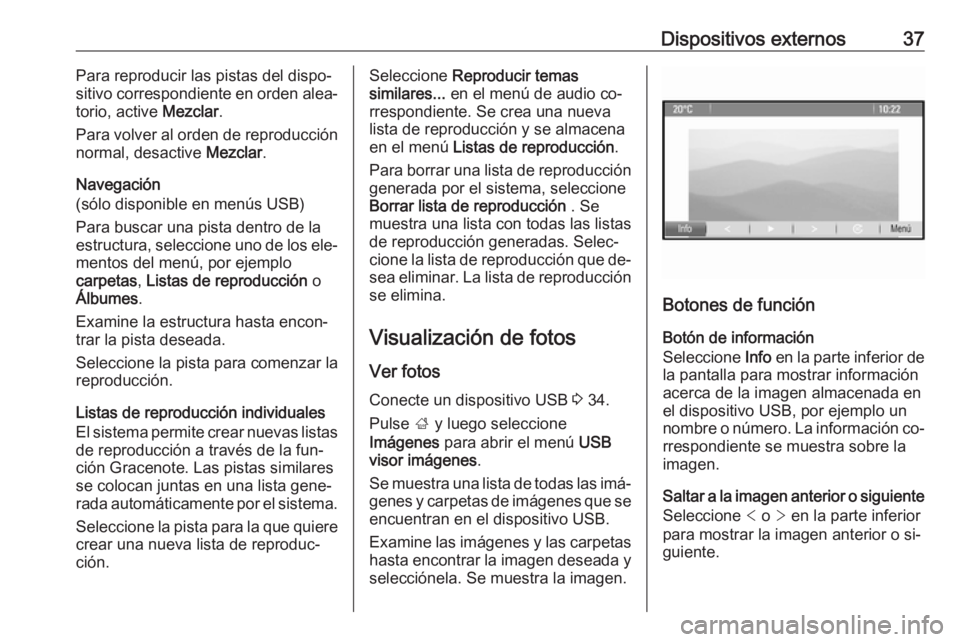
Dispositivos externos37Para reproducir las pistas del dispo‐
sitivo correspondiente en orden alea‐
torio, active Mezclar.
Para volver al orden de reproducción normal, desactive Mezclar.
Navegación
(sólo disponible en menús USB)
Para buscar una pista dentro de la
estructura, seleccione uno de los ele‐
mentos del menú, por ejemplo
carpetas , Listas de reproducción o
Álbumes .
Examine la estructura hasta encon‐ trar la pista deseada.
Seleccione la pista para comenzar la
reproducción.
Listas de reproducción individuales
El sistema permite crear nuevas listas
de reproducción a través de la fun‐
ción Gracenote. Las pistas similares
se colocan juntas en una lista gene‐
rada automáticamente por el sistema.
Seleccione la pista para la que quierecrear una nueva lista de reproduc‐ción.Seleccione Reproducir temas
similares... en el menú de audio co‐
rrespondiente. Se crea una nueva
lista de reproducción y se almacena
en el menú Listas de reproducción .
Para borrar una lista de reproducción
generada por el sistema, seleccione
Borrar lista de reproducción . Se
muestra una lista con todas las listas
de reproducción generadas. Selec‐
cione la lista de reproducción que de‐ sea eliminar. La lista de reproducción
se elimina.
Visualización de fotosVer fotos
Conecte un dispositivo USB 3 34.
Pulse ; y luego seleccione
Imágenes para abrir el menú USB
visor imágenes .
Se muestra una lista de todas las imá‐
genes y carpetas de imágenes que se encuentran en el dispositivo USB.
Examine las imágenes y las carpetas hasta encontrar la imagen deseada y
selecciónela. Se muestra la imagen.
Botones de función
Botón de información
Seleccione Info en la parte inferior de
la pantalla para mostrar información
acerca de la imagen almacenada en
el dispositivo USB, por ejemplo un
nombre o número. La información co‐ rrespondiente se muestra sobre la
imagen.
Saltar a la imagen anterior o siguiente Seleccione < o > en la parte inferior
para mostrar la imagen anterior o si‐ guiente.
Page 40 of 129
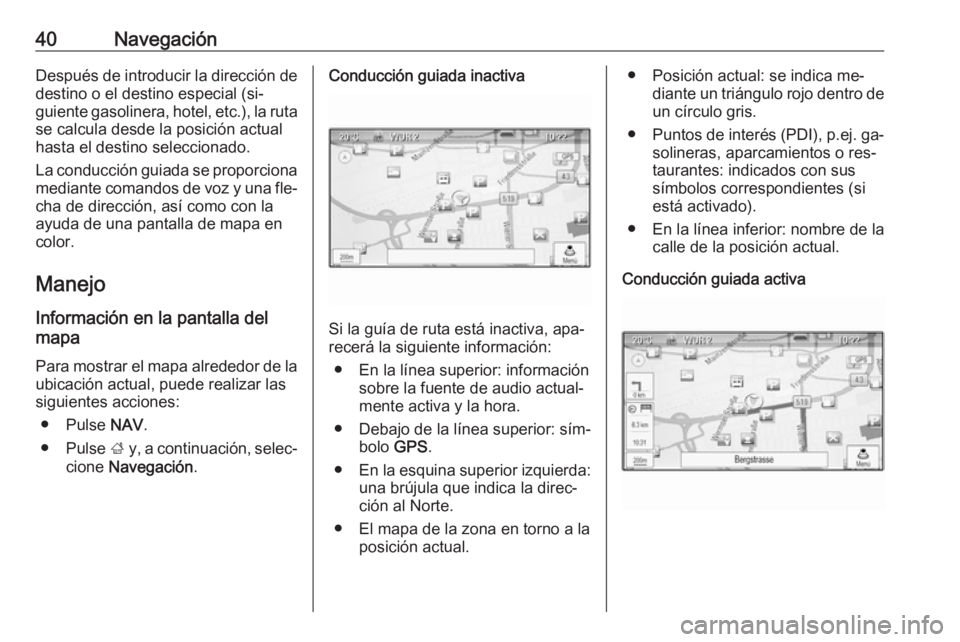
40NavegaciónDespués de introducir la dirección de
destino o el destino especial (si‐
guiente gasolinera, hotel, etc.), la ruta se calcula desde la posición actual
hasta el destino seleccionado.
La conducción guiada se proporciona
mediante comandos de voz y una fle‐ cha de dirección, así como con la
ayuda de una pantalla de mapa en
color.
Manejo
Información en la pantalla del
mapa
Para mostrar el mapa alrededor de la
ubicación actual, puede realizar las
siguientes acciones:
● Pulse NAV.
● Pulse ; y, a continuación, selec‐
cione Navegación .Conducción guiada inactiva
Si la guía de ruta está inactiva, apa‐
recerá la siguiente información:
● En la línea superior: información sobre la fuente de audio actual‐
mente activa y la hora.
● Debajo de la línea superior: sím‐ bolo GPS.
● En la esquina superior izquierda:
una brújula que indica la direc‐
ción al Norte.
● El mapa de la zona en torno a la posición actual.
● Posición actual: se indica me‐diante un triángulo rojo dentro de
un círculo gris.
● Puntos de interés (PDI), p.ej. ga‐
solineras, aparcamientos o res‐
taurantes: indicados con sus
símbolos correspondientes (si
está activado).
● En la línea inferior: nombre de la calle de la posición actual.
Conducción guiada activa
Page 41 of 129
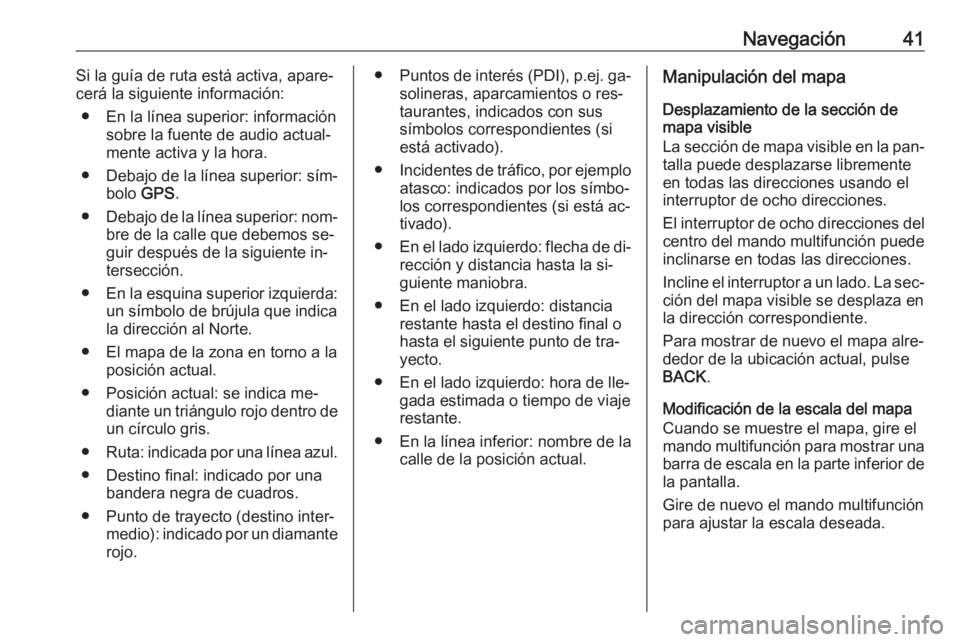
Navegación41Si la guía de ruta está activa, apare‐
cerá la siguiente información:
● En la línea superior: información sobre la fuente de audio actual‐
mente activa y la hora.
● Debajo de la línea superior: sím‐ bolo GPS.
● Debajo de la línea superior: nom‐
bre de la calle que debemos se‐
guir después de la siguiente in‐
tersección.
● En la esquina superior izquierda:
un símbolo de brújula que indica
la dirección al Norte.
● El mapa de la zona en torno a la posición actual.
● Posición actual: se indica me‐ diante un triángulo rojo dentro de
un círculo gris.
● Ruta: indicada por una línea azul.
● Destino final: indicado por una bandera negra de cuadros.
● Punto de trayecto (destino inter‐ medio): indicado por un diamanterojo.● Puntos de interés (PDI), p.ej. ga‐
solineras, aparcamientos o res‐
taurantes, indicados con sus
símbolos correspondientes (si
está activado).
● Incidentes de tráfico, por ejemplo
atasco: indicados por los símbo‐
los correspondientes (si está ac‐
tivado).
● En el lado izquierdo: flecha de di‐
rección y distancia hasta la si‐
guiente maniobra.
● En el lado izquierdo: distancia restante hasta el destino final o
hasta el siguiente punto de tra‐
yecto.
● En el lado izquierdo: hora de lle‐ gada estimada o tiempo de viaje
restante.
● En la línea inferior: nombre de la calle de la posición actual.Manipulación del mapa
Desplazamiento de la sección de
mapa visible
La sección de mapa visible en la pan‐ talla puede desplazarse libremente
en todas las direcciones usando el
interruptor de ocho direcciones.
El interruptor de ocho direcciones del
centro del mando multifunción puede
inclinarse en todas las direcciones.
Incline el interruptor a un lado. La sec‐ ción del mapa visible se desplaza en
la dirección correspondiente.
Para mostrar de nuevo el mapa alre‐
dedor de la ubicación actual, pulse
BACK .
Modificación de la escala del mapa
Cuando se muestre el mapa, gire el
mando multifunción para mostrar una
barra de escala en la parte inferior de la pantalla.
Gire de nuevo el mando multifunción
para ajustar la escala deseada.
Page 42 of 129
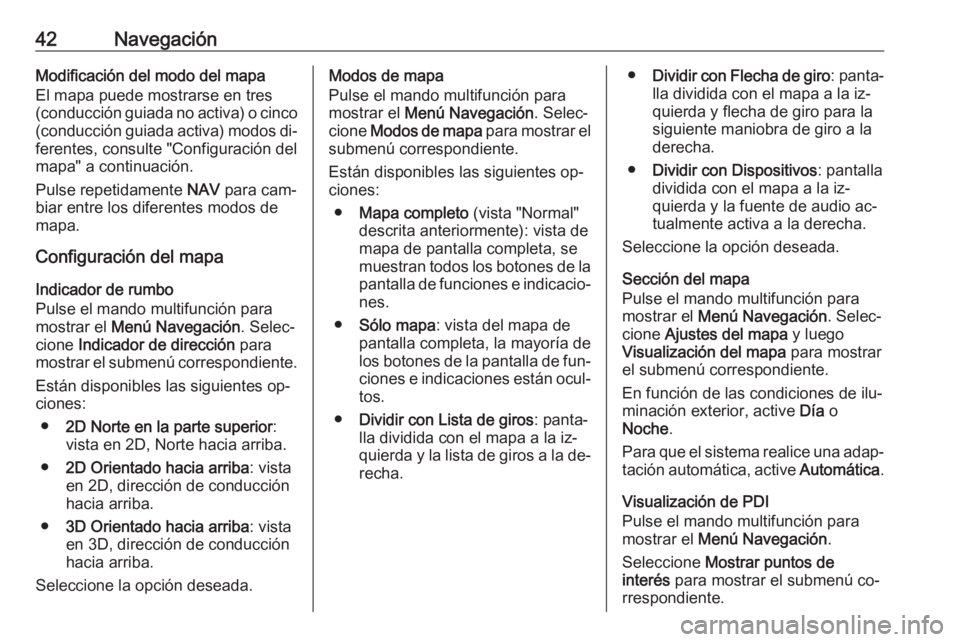
42NavegaciónModificación del modo del mapa
El mapa puede mostrarse en tres
(conducción guiada no activa) o cinco
(conducción guiada activa) modos di‐ ferentes, consulte "Configuración del
mapa" a continuación.
Pulse repetidamente NAV para cam‐
biar entre los diferentes modos de
mapa.
Configuración del mapa
Indicador de rumbo
Pulse el mando multifunción para
mostrar el Menú Navegación . Selec‐
cione Indicador de dirección para
mostrar el submenú correspondiente.
Están disponibles las siguientes op‐
ciones:
● 2D Norte en la parte superior :
vista en 2D, Norte hacia arriba.
● 2D Orientado hacia arriba : vista
en 2D, dirección de conducción
hacia arriba.
● 3D Orientado hacia arriba : vista
en 3D, dirección de conducción
hacia arriba.
Seleccione la opción deseada.Modos de mapa
Pulse el mando multifunción para
mostrar el Menú Navegación . Selec‐
cione Modos de mapa para mostrar el
submenú correspondiente.
Están disponibles las siguientes op‐
ciones:
● Mapa completo (vista "Normal"
descrita anteriormente): vista de
mapa de pantalla completa, se
muestran todos los botones de la
pantalla de funciones e indicacio‐ nes.
● Sólo mapa : vista del mapa de
pantalla completa, la mayoría de
los botones de la pantalla de fun‐
ciones e indicaciones están ocul‐ tos.
● Dividir con Lista de giros : panta‐
lla dividida con el mapa a la iz‐
quierda y la lista de giros a la de‐
recha.● Dividir con Flecha de giro : panta‐
lla dividida con el mapa a la iz‐ quierda y flecha de giro para la
siguiente maniobra de giro a la
derecha.
● Dividir con Dispositivos : pantalla
dividida con el mapa a la iz‐
quierda y la fuente de audio ac‐
tualmente activa a la derecha.
Seleccione la opción deseada.
Sección del mapa
Pulse el mando multifunción para
mostrar el Menú Navegación . Selec‐
cione Ajustes del mapa y luego
Visualización del mapa para mostrar
el submenú correspondiente.
En función de las condiciones de ilu‐ minación exterior, active Día o
Noche .
Para que el sistema realice una adap‐
tación automática, active Automática.
Visualización de PDI Pulse el mando multifunción para
mostrar el Menú Navegación .
Seleccione Mostrar puntos de
interés para mostrar el submenú co‐
rrespondiente.
Page 54 of 129
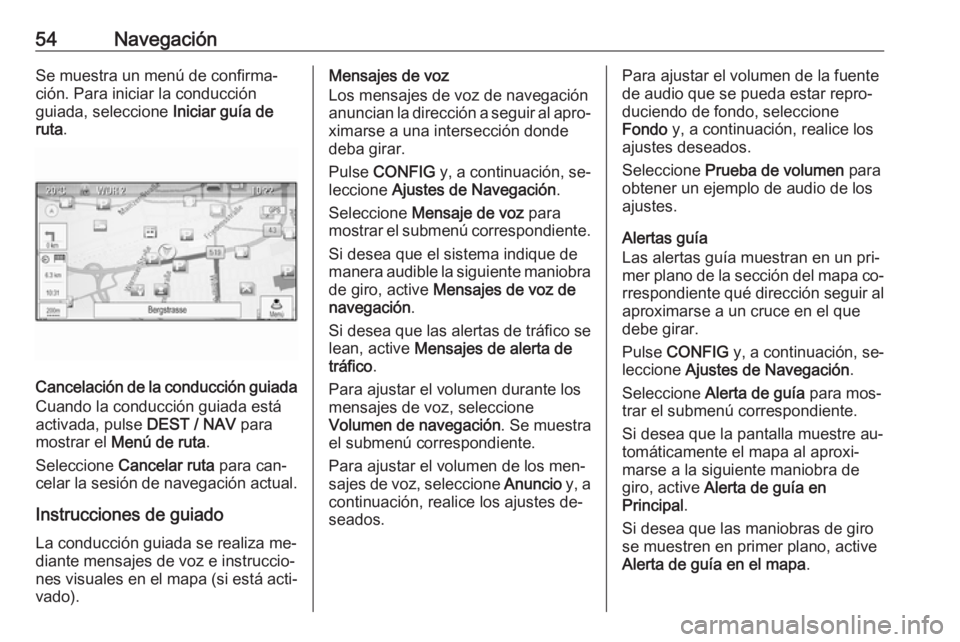
54NavegaciónSe muestra un menú de confirma‐
ción. Para iniciar la conducción
guiada, seleccione Iniciar guía de
ruta .
Cancelación de la conducción guiada
Cuando la conducción guiada está
activada, pulse DEST / NAV para
mostrar el Menú de ruta .
Seleccione Cancelar ruta para can‐
celar la sesión de navegación actual.
Instrucciones de guiado
La conducción guiada se realiza me‐
diante mensajes de voz e instruccio‐
nes visuales en el mapa (si está acti‐ vado).
Mensajes de voz
Los mensajes de voz de navegación
anuncian la dirección a seguir al apro‐
ximarse a una intersección donde
deba girar.
Pulse CONFIG y, a continuación, se‐
leccione Ajustes de Navegación .
Seleccione Mensaje de voz para
mostrar el submenú correspondiente.
Si desea que el sistema indique de
manera audible la siguiente maniobra
de giro, active Mensajes de voz de
navegación .
Si desea que las alertas de tráfico se
lean, active Mensajes de alerta de
tráfico .
Para ajustar el volumen durante los
mensajes de voz, seleccione
Volumen de navegación . Se muestra
el submenú correspondiente.
Para ajustar el volumen de los men‐
sajes de voz, seleccione Anuncio y, a
continuación, realice los ajustes de‐
seados.Para ajustar el volumen de la fuente
de audio que se pueda estar repro‐
duciendo de fondo, seleccione
Fondo y, a continuación, realice los
ajustes deseados.
Seleccione Prueba de volumen para
obtener un ejemplo de audio de los
ajustes.
Alertas guía
Las alertas guía muestran en un pri‐
mer plano de la sección del mapa co‐
rrespondiente qué dirección seguir al
aproximarse a un cruce en el que
debe girar.
Pulse CONFIG y, a continuación, se‐
leccione Ajustes de Navegación .
Seleccione Alerta de guía para mos‐
trar el submenú correspondiente.
Si desea que la pantalla muestre au‐
tomáticamente el mapa al aproxi‐
marse a la siguiente maniobra de
giro, active Alerta de guía en
Principal .
Si desea que las maniobras de giro
se muestren en primer plano, active
Alerta de guía en el mapa .
Page 60 of 129
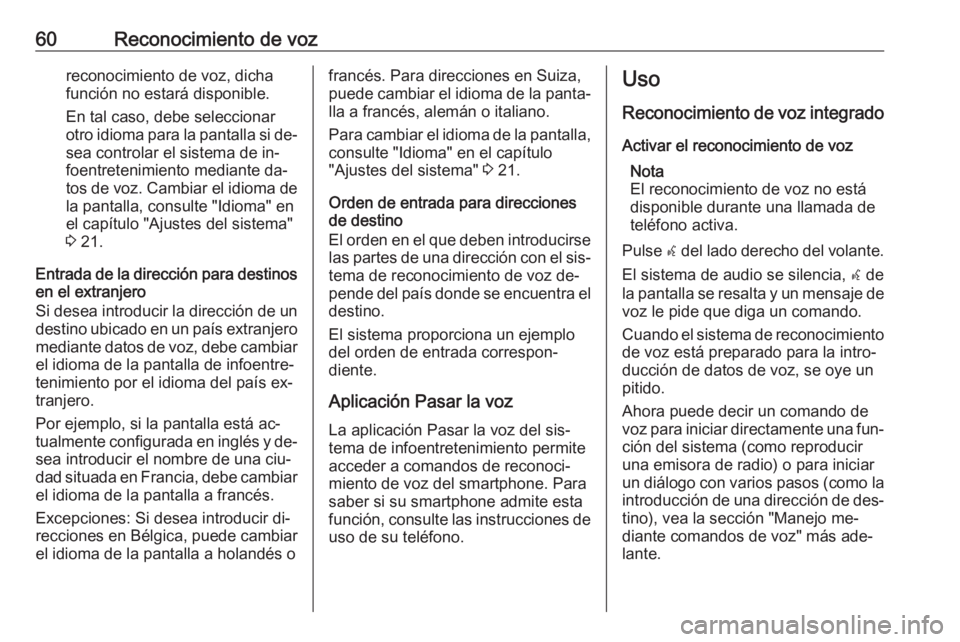
60Reconocimiento de vozreconocimiento de voz, dicha
función no estará disponible.
En tal caso, debe seleccionar
otro idioma para la pantalla si de‐ sea controlar el sistema de in‐
foentretenimiento mediante da‐
tos de voz. Cambiar el idioma de la pantalla, consulte "Idioma" en
el capítulo "Ajustes del sistema"
3 21.
Entrada de la dirección para destinos
en el extranjero
Si desea introducir la dirección de un destino ubicado en un país extranjero
mediante datos de voz, debe cambiar el idioma de la pantalla de infoentre‐
tenimiento por el idioma del país ex‐
tranjero.
Por ejemplo, si la pantalla está ac‐
tualmente configurada en inglés y de‐
sea introducir el nombre de una ciu‐ dad situada en Francia, debe cambiar
el idioma de la pantalla a francés.
Excepciones: Si desea introducir di‐
recciones en Bélgica, puede cambiar el idioma de la pantalla a holandés ofrancés. Para direcciones en Suiza,
puede cambiar el idioma de la panta‐
lla a francés, alemán o italiano.
Para cambiar el idioma de la pantalla, consulte "Idioma" en el capítulo
"Ajustes del sistema" 3 21.
Orden de entrada para direcciones
de destino
El orden en el que deben introducirse las partes de una dirección con el sis‐
tema de reconocimiento de voz de‐
pende del país donde se encuentra el
destino.
El sistema proporciona un ejemplo
del orden de entrada correspon‐
diente.
Aplicación Pasar la voz La aplicación Pasar la voz del sis‐
tema de infoentretenimiento permite
acceder a comandos de reconoci‐
miento de voz del smartphone. Para
saber si su smartphone admite esta
función, consulte las instrucciones de
uso de su teléfono.Uso
Reconocimiento de voz integrado
Activar el reconocimiento de voz Nota
El reconocimiento de voz no está
disponible durante una llamada de
teléfono activa.
Pulse w del lado derecho del volante.
El sistema de audio se silencia, w de
la pantalla se resalta y un mensaje de
voz le pide que diga un comando.
Cuando el sistema de reconocimiento
de voz está preparado para la intro‐
ducción de datos de voz, se oye un
pitido.
Ahora puede decir un comando de
voz para iniciar directamente una fun‐
ción del sistema (como reproducir
una emisora de radio) o para iniciar
un diálogo con varios pasos (como la introducción de una dirección de des‐
tino), vea la sección "Manejo me‐
diante comandos de voz" más ade‐
lante.
Page 61 of 129

Reconocimiento de voz61Una vez finalizado el diálogo, el reco‐
nocimiento de voz se desactiva auto‐ máticamente. Para iniciar otro diá‐
logo, debe volver a activar el recono‐
cimiento de voz.
Ajuste del volumen de los mensajes
de voz
Pulse w o ─ del lado derecho del vo‐
lante.
Interrupción de un mensaje de voz
Como usuario experimentado, puede interrumpir un mensaje de voz pul‐
sando brevemente w en el volante.
Se oye un pitido inmediatamente, y
se puede indicar un comando sin ne‐
cesidad de esperar.
Cancelar una secuencia de diálogo
Hay varias posibilidades para cance‐
lar una secuencia de diálogo y des‐
activar el reconocimiento de voz:
● Diga " Cancelar" o "Salir ".
● Pulse n del lado derecho del
volante.Un diálogo se cancela automática‐
mente en las siguientes situaciones:
● Si no dice ningún comando du‐ rante cierto tiempo (de forma pre‐determinada se le pide tres ve‐
ces que diga un comando).
● Si los comandos que dice no son
reconocidos por el sistema (de
forma predeterminada se le pide
tres veces que diga un comando
correcto).
Manejo mediante comandos de voz El reconocimiento de voz puede en‐
tender comandos que se dicen de
manera natural a modo de frase, o
comandos directos que indican la
aplicación y la tarea.
Para los mejores resultados: ● Escuche el mensaje de voz y es‐
pere el pitido antes de decir un comando o contestar.
● Si desea volver a escuchar el mensaje de ayuda del diálogo
actual, diga " Ayuda".● El mensaje de voz puede inte‐
rrumpirse pulsando de nuevo w.
Si desea decir directamente el
comando, pulse w dos veces.
● Espere el pitido y, entonces, diga
el comando con naturalidad. En
la mayoría de los casos, el índice
de reconocimiento será superior
si las pausas son mínimas. Uti‐
lice comandos cortos y directos.
Normalmente, los comandos del telé‐
fono y audio se pueden decir con una
única orden. Por ejemplo, "Llamar a
David Pérez al trabajo", "Reproducir" seguido del nombre del artista o la
canción o "Sintonizar" seguido de la
frecuencia de radio y la banda.
Sin embargo, los destinos de nave‐
gación son demasiado complejos
para un único comando. Primero, in‐
dique "Navegación" y, a continua‐
ción, por ejemplo "Dirección" o
"Punto de interés". El sistema res‐
ponde solicitando más detalles.
Después de decir "Punto de interés",
solo se pueden seleccionar cadenas
principales por nombre. Las cadenas son empresas con al menos
20 ubicaciones. Para otros PDI, diga